
Όταν πρόκειται για κρυμμένα πετράδια στα Windows, τίποταχτυπά το εργαλείο παρακολούθησης αξιοπιστίας, κρυμμένο πίσω από μια σύνδεση μέσα σε ένα άλλο εργαλείο που δεν χρησιμοποιείτε. Γιατί η Microsoft δεν λάμπει περισσότερο από αυτό το πραγματικά χρήσιμο εργαλείο αντιμετώπισης προβλημάτων, δεν θα το μάθουμε ποτέ.
Η Παρακολούθηση αξιοπιστίας παρακολουθεί το ιστορικό τουυπολογιστής - κάθε φορά που μια εφαρμογή σβήνει, κολλάει ή τα Windows σας δίνουν μια μπλε οθόνη θανάτου. Επίσης παρακολουθεί άλλα σημαντικά γεγονότα, όπως όταν εγκαθίσταται λογισμικό ή οι ενημερώσεις των Windows φορτώνουν μια νέα ενημερωμένη έκδοση κώδικα.
Είναι ένα εξαιρετικά χρήσιμο εργαλείο. Και ναι, είναι στα Windows 7 και 8 ... ακόμα και 8.1. Θα μπορούσε να είναι στο Vista, αλλά ποιος το χρησιμοποιεί πια;
Πώς λειτουργεί αυτό;
Φανταστείτε ότι ο υπολογιστής σας έχει ξεκινήσει να εξαφανίζεται καικλείνοντας την τελευταία εβδομάδα και δεν είστε σίγουροι γιατί. Το μόνο που έχετε να κάνετε είναι να ανοίξετε το Reliability Monitor και να ελέγξετε τι συνέβη για να ξεκινήσετε το crashes στην πρώτη θέση. Μπορείτε να κάνετε κλικ σε κάθε ημέρα που έχει συντριβή, στη συνέχεια να επιστρέψετε στη λίστα πριν από όλα τα ατυχήματα που ξεκίνησε και να καταλάβω τι εγκαταστάθηκε για να κάνουν τα πράγματα να σπάσουν ... και να τα αφαιρέσετε από y0ur PC.
Τόσο πώς ανοίγετε αυτό το εργαλείο, ρωτάτε; Λοιπόν, η Microsoft το έθαψε πίσω από πολλά κλικ, οπότε δεν πρόκειται να σας δώσουμε όλα αυτά τα βήματα. Εάν ανοίξετε το Κέντρο Δράσης, μπορείτε να χρησιμοποιήσετε τη σύνδεση "Προβολή ιστορικού αξιοπιστίας" για να φτάσετε εκεί, αλλά συνιστούμε να ανοίξετε το μενού έναρξης ή την οθόνη εκκίνησης και να αναζητήσετε "αξιοπιστία", η οποία πιθανότατα είναι ταχύτερη.
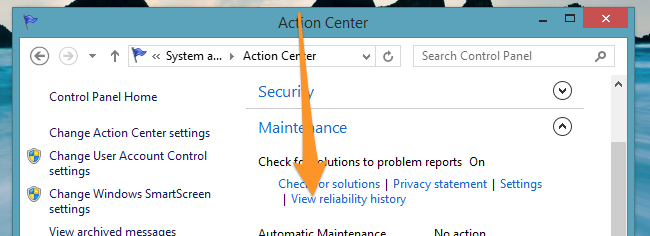
Το πάνω μέρος της όψης είναι τοποθετημένο σε δύοημέρες ή εβδομάδες, ανάλογα με το τι επιλέγετε. Μπορείτε να δείτε κάθε ημέρα (ή εβδομάδα) που είχε συντριβή ή άλλο συμβάν και μπορείτε να κάνετε κλικ σε οποιοδήποτε από αυτά για να καταλάβετε τι συνέβη κατά τη διάρκεια αυτής της χρονικής περιόδου. Είναι ένας πολύ χρήσιμος τρόπος για να κάνετε κάποια ανάλυση όταν σας ζητηθεί να διορθώσετε τον υπολογιστή κάποιου άλλου.
Αυτή η κρίσιμη γραμμή είναι η εκτίμηση της Microsoft για τοπόσο σταθερό το σύστημά σας είναι σε μια κλίμακα από 1 έως 10 - θέλετε αυτή η γραμμή να είναι μια σταθερή 10 σε όλο το σκάφος. Είναι μια χρήσιμη μέτρηση που πρέπει να χρησιμοποιήσετε όταν καθίσετε για να αντιμετωπίσετε έναν υπολογιστή, ώστε να μπορείτε να διαπιστώσετε αν η αντίληψη της σταθερότητας του συστήματος ταιριάζει με αυτό που τα Windows σκέφτονται εσωτερικά.

Μόλις επιλέξετε μια χρονική περίοδο, θα δείτε τοσυμβάντα στο κάτω μέρος της οθόνης. Μπορείτε να χρησιμοποιήσετε το "Έλεγχος για μια λύση", το οποίο από τώρα και στο εξής θα έχει μια πραγματική λύση (μην κρατάτε την αναπνοή σας, αν και). Μπορείτε επίσης να δείτε τις λεπτομέρειες για κάθε μία από τις ενημερώσεις, οι οποίες θα σας βοηθήσουν να καταλάβετε τι ακριβώς έκανε αυτή η ενημέρωση.

Φυσικά, το πιο εύκολο πράγμα που κάνεις είναι να κάνεις κλικ σε αυτό"Ελέγξτε για λύσεις σε όλα τα προβλήματα" σύνδεσμος στο κάτω μέρος του παραθύρου και ελπίζω ότι η Microsoft ήδη γνωρίζει μια λύση για μια από τις λύσεις, η οποία πιθανότατα θα ήταν μια ενημέρωση προγράμματος οδήγησης. Οχι? Αυτό είναι εντάξει, ίσως θα κερδίσετε την λοταρία BSOD την επόμενη φορά.

Έτσι, την επόμενη φορά που κάποιος σας λέει ότι ο υπολογιστής τους έχει συντρίψει πρόσφατα, πρέπει να ανοίξετε το Monitor αξιοπιστίας και να καταλάβετε τι Πραγματικά προκάλεσε όλα αυτά που συντρίβουν - γιατί δεν υπάρχει κανένας τρόπος ότι αυτό το άτομο θα θυμάται τη σούπερ γραμμή εργαλείων φοβερό παιχνίδι που κατέβασαν την περασμένη εβδομάδα.








